Outlook je jedna od najpopularnijih aplikacija za elektronsku poštu širom sveta. Ovaj program, razvijen od strane Microsofta, omogućava korisnicima da organizuju svoje lične i poslovne rasporede. Outlook je dostupan za Android, iOS i desktop računare, kao i web aplikacija. Ova korisna alatka pomaže u kreiranju efikasnih lista obaveza, sa funkcijama kao što su obaveštenja na radnoj površini u web verziji, kao i push obaveštenja na Android i iPhone uređajima. Korisnici imaju mogućnost da prilagode podešavanja obaveštenja za kalendar aplikacije Outlook, omogućavajući im da primaju upozorenja samo za odabrane događaje.
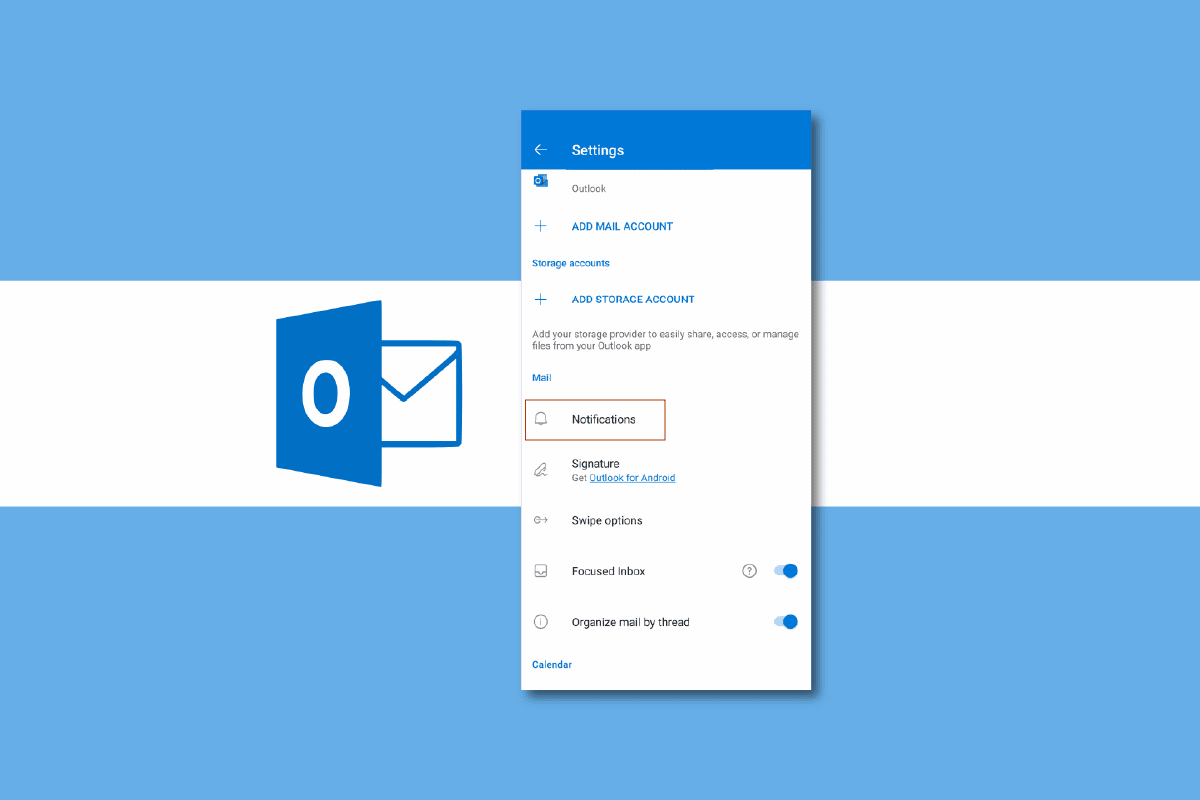
Upravljanje obaveštenjima kalendara u aplikaciji Outlook
Outlook sadrži funkcije kao što su e-pošta i kalendar, koje pomažu korisnicima da ostanu organizovani i prate svoje predstojeće zadatke. U ovom vodiču ćemo detaljno objasniti različite načine upravljanja Outlook push obaveštenjima za iPhone, Android i desktop web aplikaciju.
Šta je Outlook kalendar?
Outlook kalendar je alatka koja omogućava kreiranje savršenog rasporeda uz pomoć obaveštenja. On pomaže u planiranju dana, nedelja, meseci, pa čak i godina. Outlook kalendar obaveštava o predstojećim upozorenjima i događajima, osiguravajući da ne propustite važne obaveze ili sastanke. Korisnici mogu prilagoditi obaveštenja kako bi dali prioritet ključnim događajima u toku dana. Za mnoge profesionalce, Outlook kalendar je neophodan alat za planiranje i organizovanje svakodnevnih aktivnosti. U nastavku ćemo objasniti kako se upravlja Outlook push obaveštenjima za Android, iPhone i desktop web aplikaciju.
Kako upravljati Outlook obaveštenjima na Androidu
Outlook je dostupan za preuzimanje na Android uređajima. Ova aplikacija omogućava korisnicima jednostavan pristup e-pošti i profesionalnim rasporedima. Putem Android mobilne aplikacije, korisnici mogu upravljati e-poštom, sastancima i zadacima. Upravljanje obaveštenjima je jednostavno. Možete to učiniti putem podešavanja telefona ili unutar same Outlook aplikacije. Nastavite čitati da biste saznali kako da upravljate obaveštenjima na radnoj površini Outlook web aplikacije. Kontrolu nad obaveštenjima kalendara aplikacije Outlook možete preuzeti direktno sa svog Android uređaja putem podešavanja telefona. Pratite ove jednostavne korake za upravljanje push obaveštenjima. Takođe, pročitajte dalje da biste pronašli korake za upravljanje Outlook push obaveštenjima za iPhone.
Napomena: Pošto pametni telefoni nemaju identične opcije podešavanja i razlikuju se od proizvođača do proizvođača, pre nego što promenite bilo koja podešavanja, proverite da li su ispravna. Sledeće metode su ilustrovane na primeru pametnog telefona Moto G60.
1. Otvorite Podešavanja iz menija telefona.
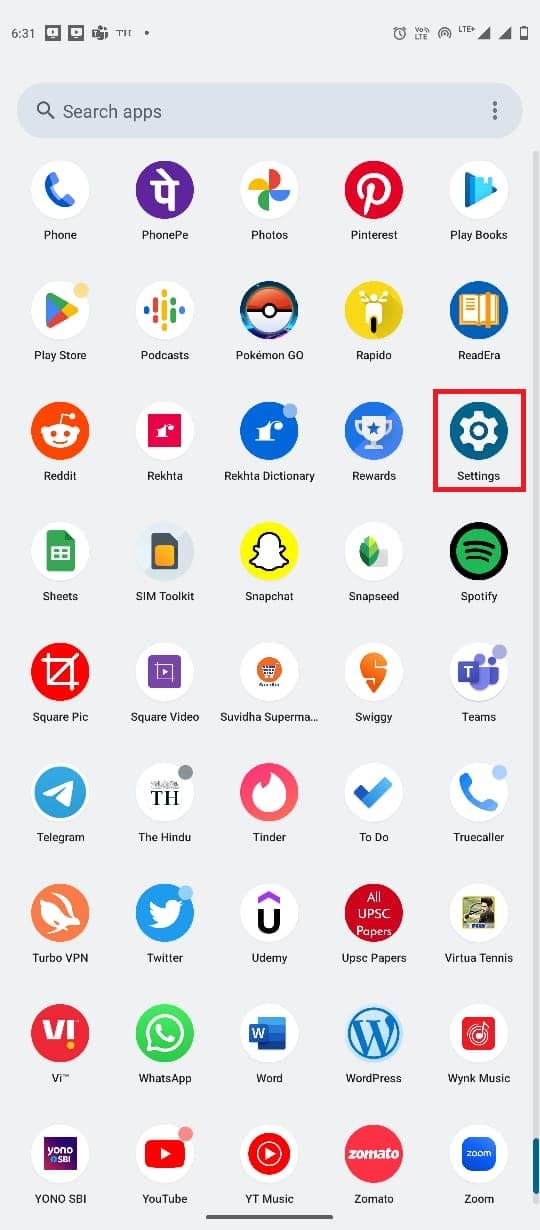
2. Pronađite i dodirnite Aplikacije.
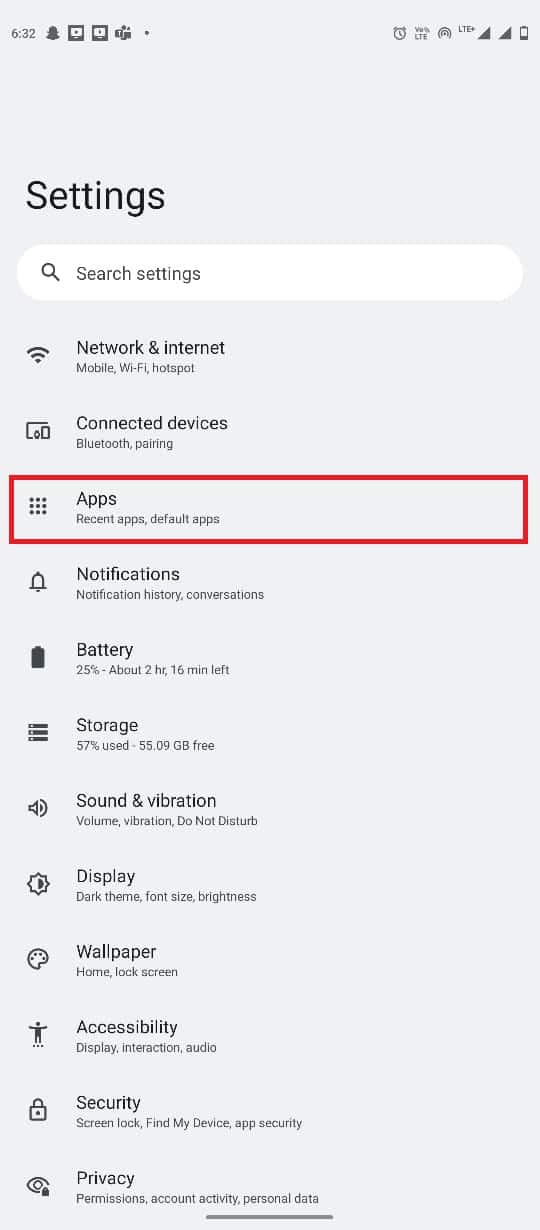
3. Sada dodirnite „Vidi sve aplikacije“. Zatim pronađite i dodirnite Outlook.
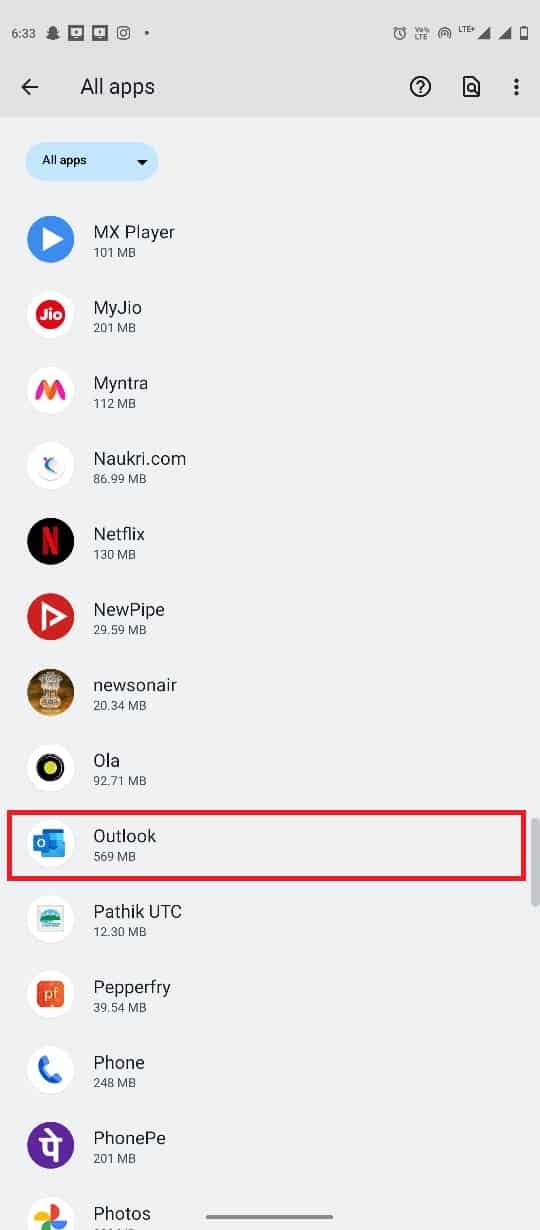
4. Ovde izaberite Obaveštenja.
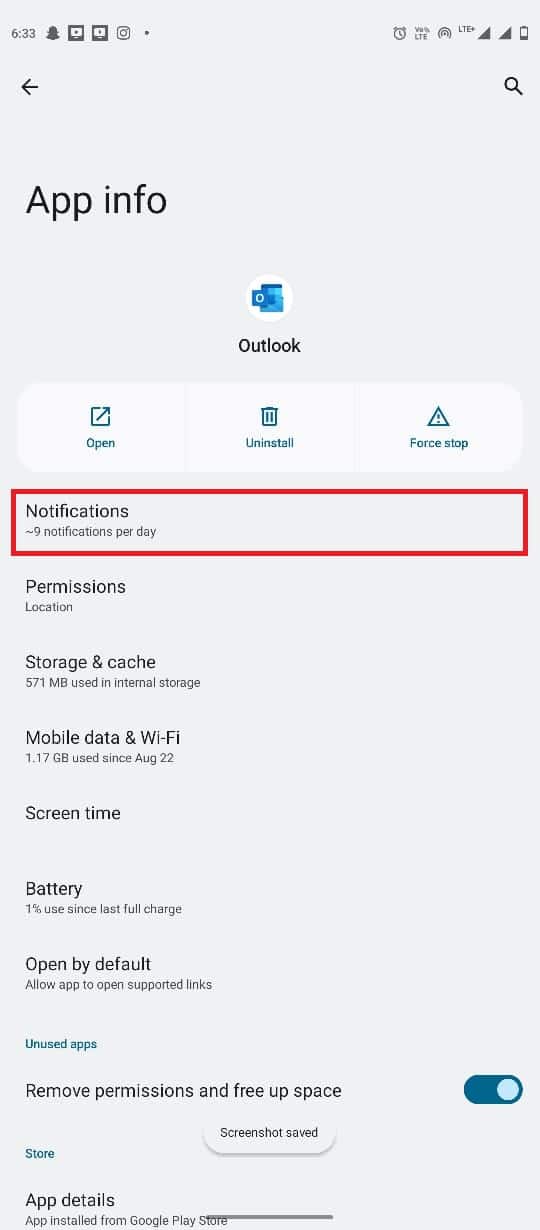
5. Na ovom ekranu, pronađite opciju „Sva Outlook obaveštenja“ i uključite ili isključite prekidač.
Napomena: Takođe možete isključiti prekidače za specifične tipove obaveštenja, u skladu sa vašim potrebama za sve vaše Outlook naloge.
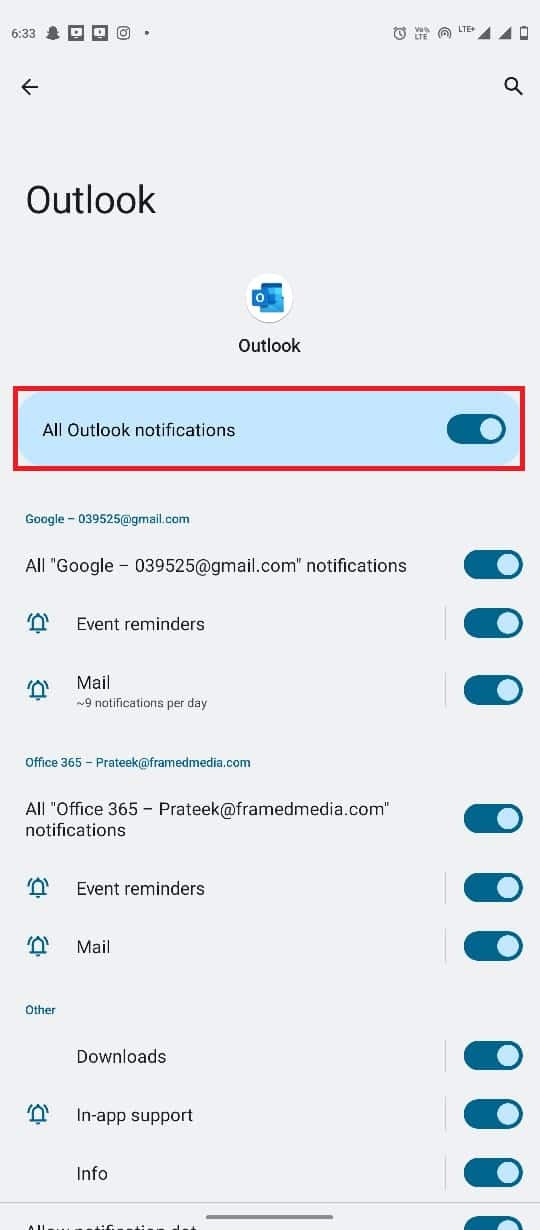
Kako upravljati Outlook obaveštenjima iz Outlook Android aplikacije
Korisnici takođe mogu upravljati obaveštenjima kalendara iz same Outlook Android aplikacije. Pratite ove jednostavne korake za upravljanje push obaveštenjima putem aplikacije.
1. Otvorite Outlook aplikaciju iz menija telefona.
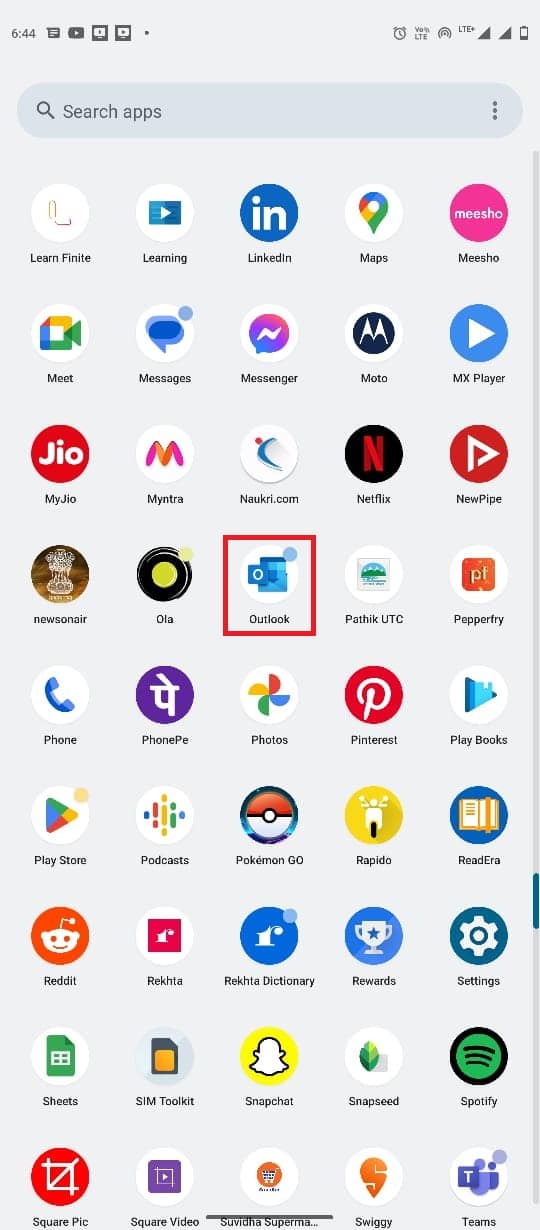
2. U gornjem levom uglu ekrana, dodirnite ikonu e-pošte.
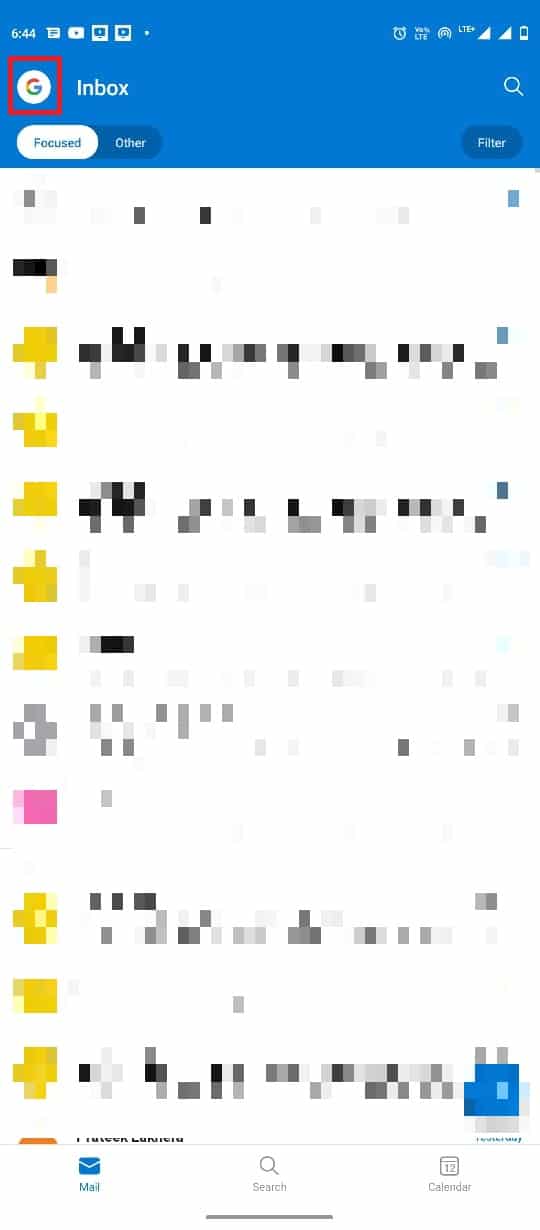
3. Sada pronađite i dodirnite ikonu Podešavanja, a zatim izaberite Obaveštenja.
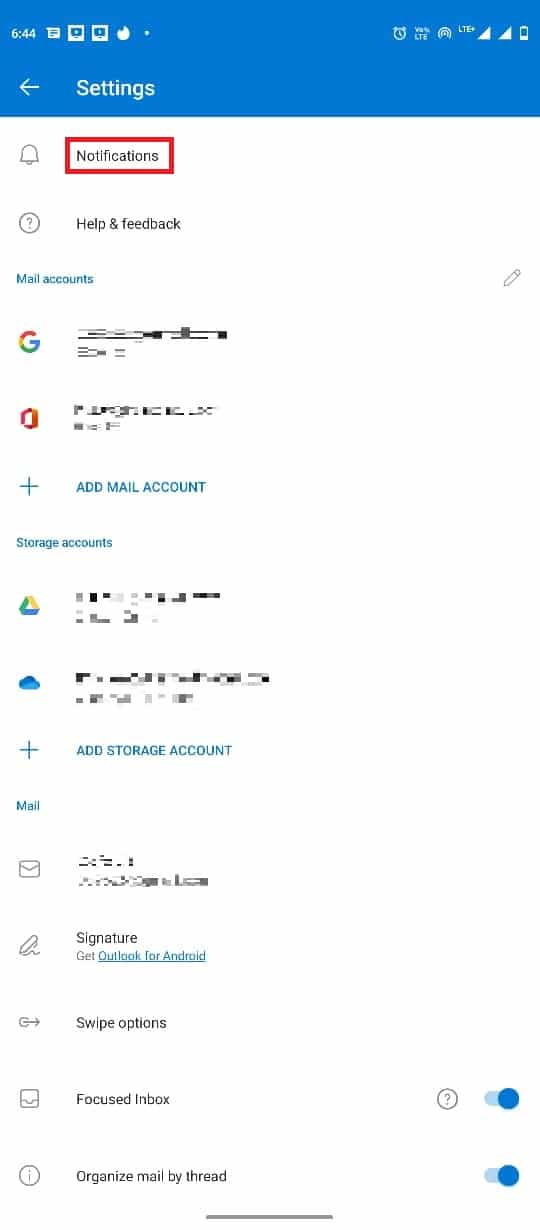
4. Idite na karticu Kalendar.
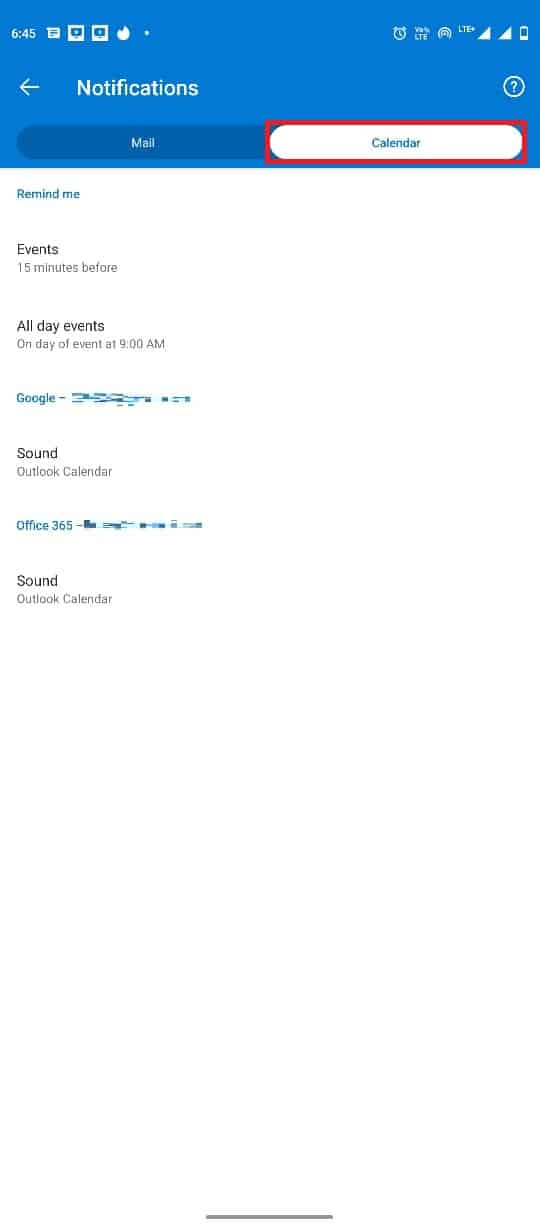
5. Dodirnite „Događaji“ i izaberite željenu opciju.
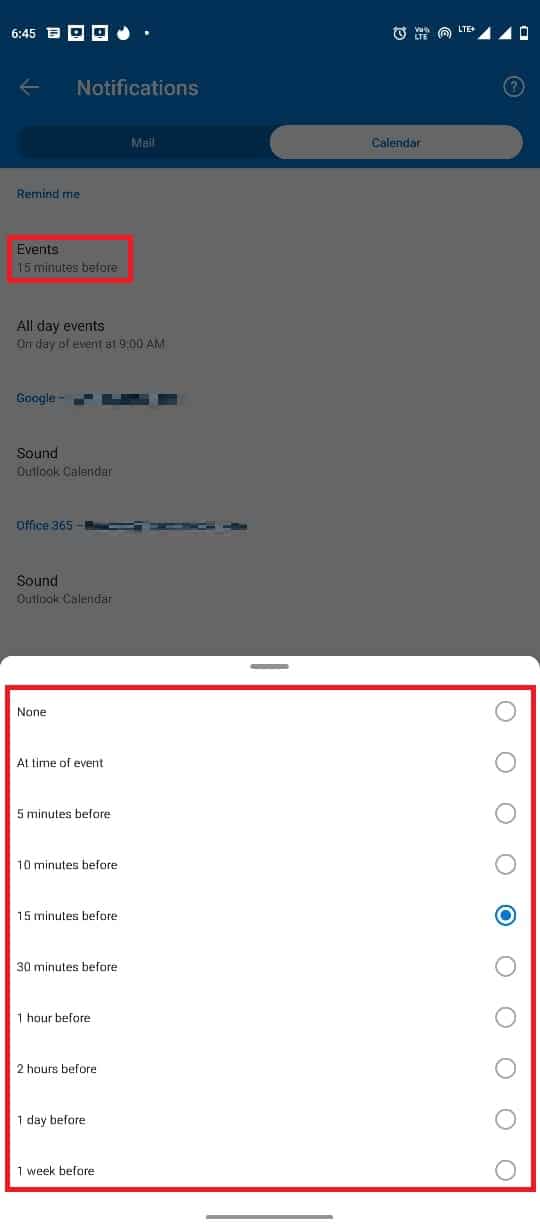
6. Sada dodirnite „Celodnevni događaji“ i izaberite neku od ponuđenih opcija.
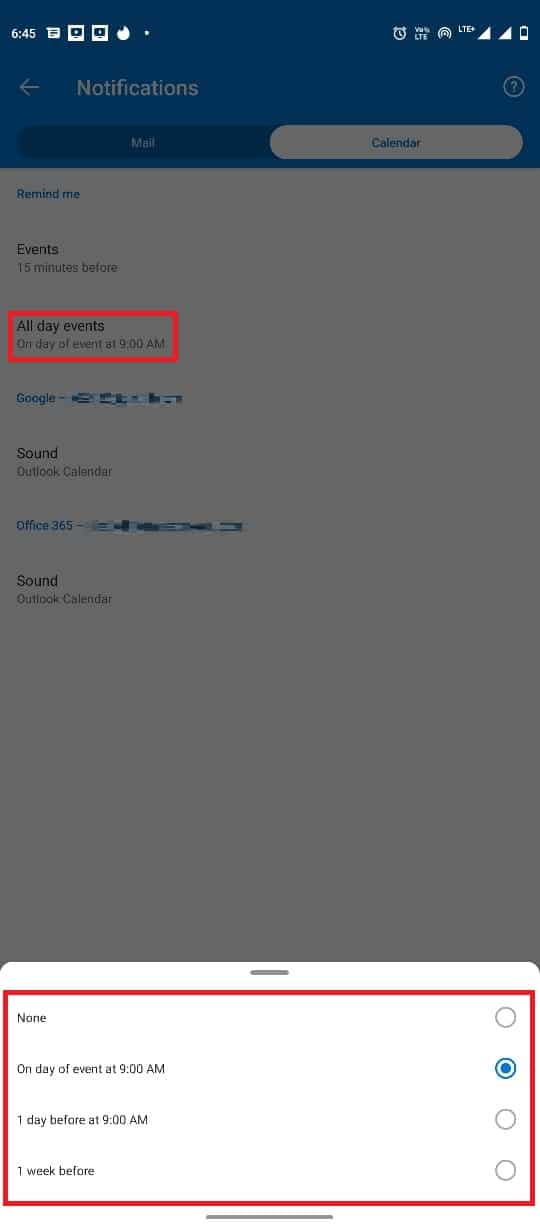
Kako upravljati Outlook obaveštenjima na iPhone-u
Ako koristite Outlook na iPhone-u, možete upravljati obaveštenjima iz podešavanja samog iPhone uređaja. Pratite ove korake za upravljanje Outlook obaveštenjima. Takođe, nastavite sa čitanjem da biste saznali kako da upravljate obaveštenjima na Outlook web aplikaciji.
1. Otvorite Podešavanja iz menija iPhone-a.
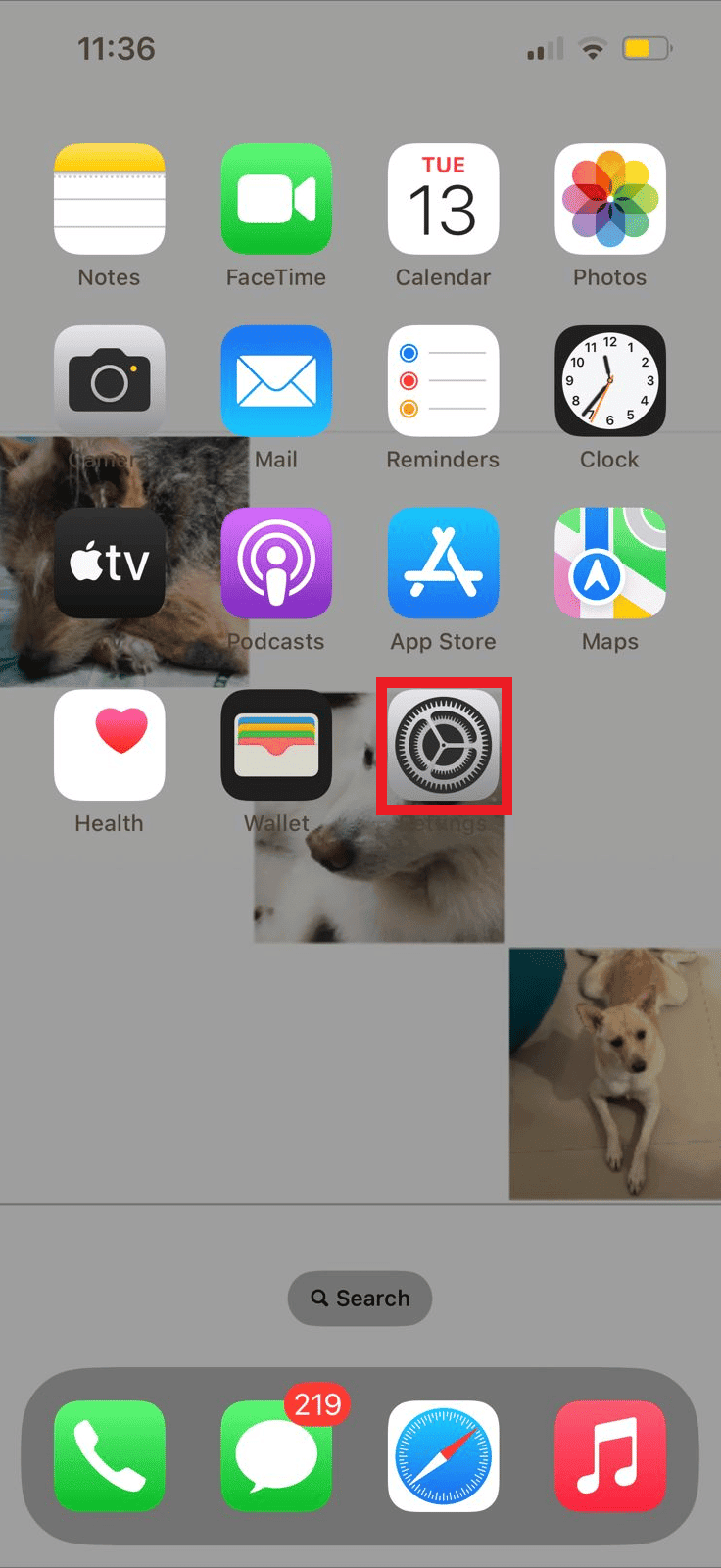
2. Ovde pronađite i dodirnite „Obaveštenja“.
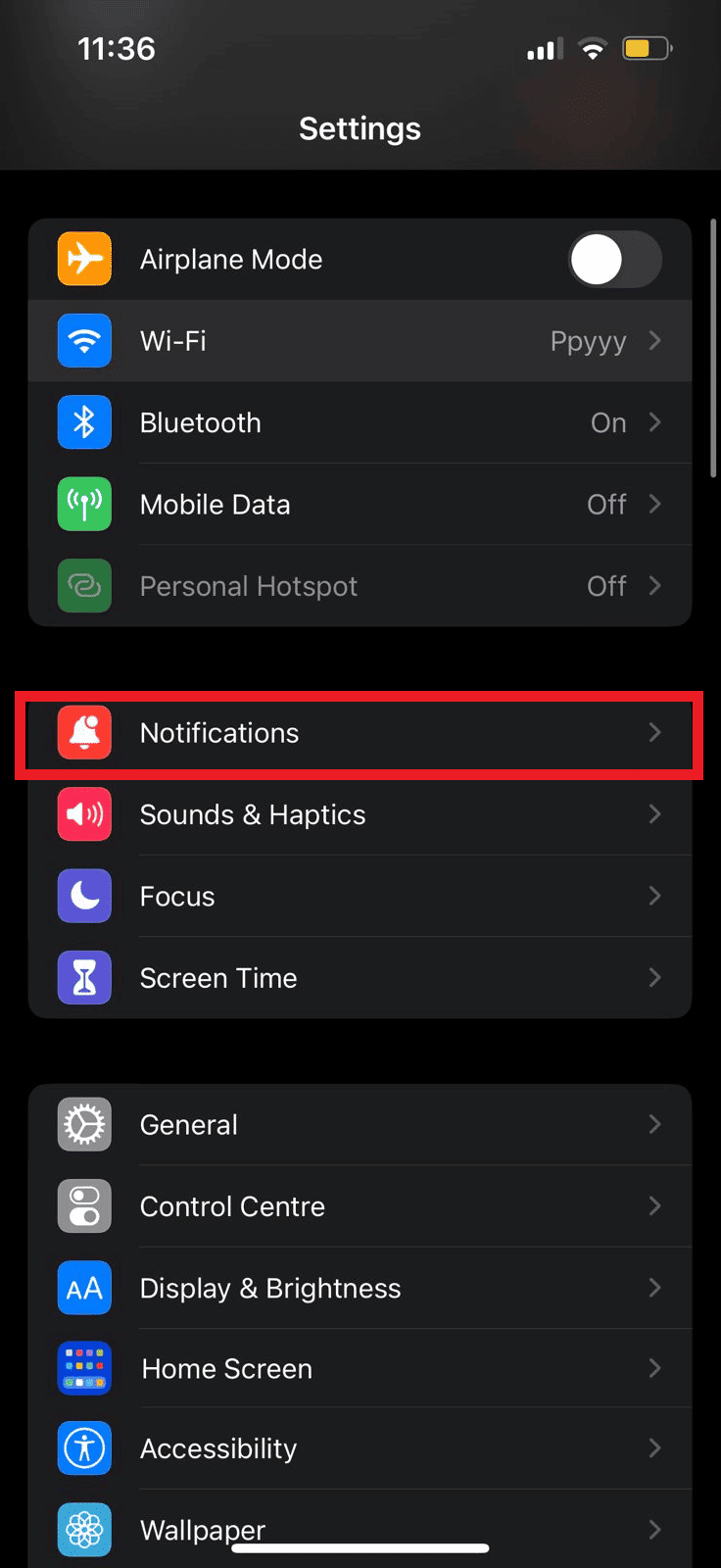
3. Sada pronađite i dodirnite ikonu Outlook aplikacije.
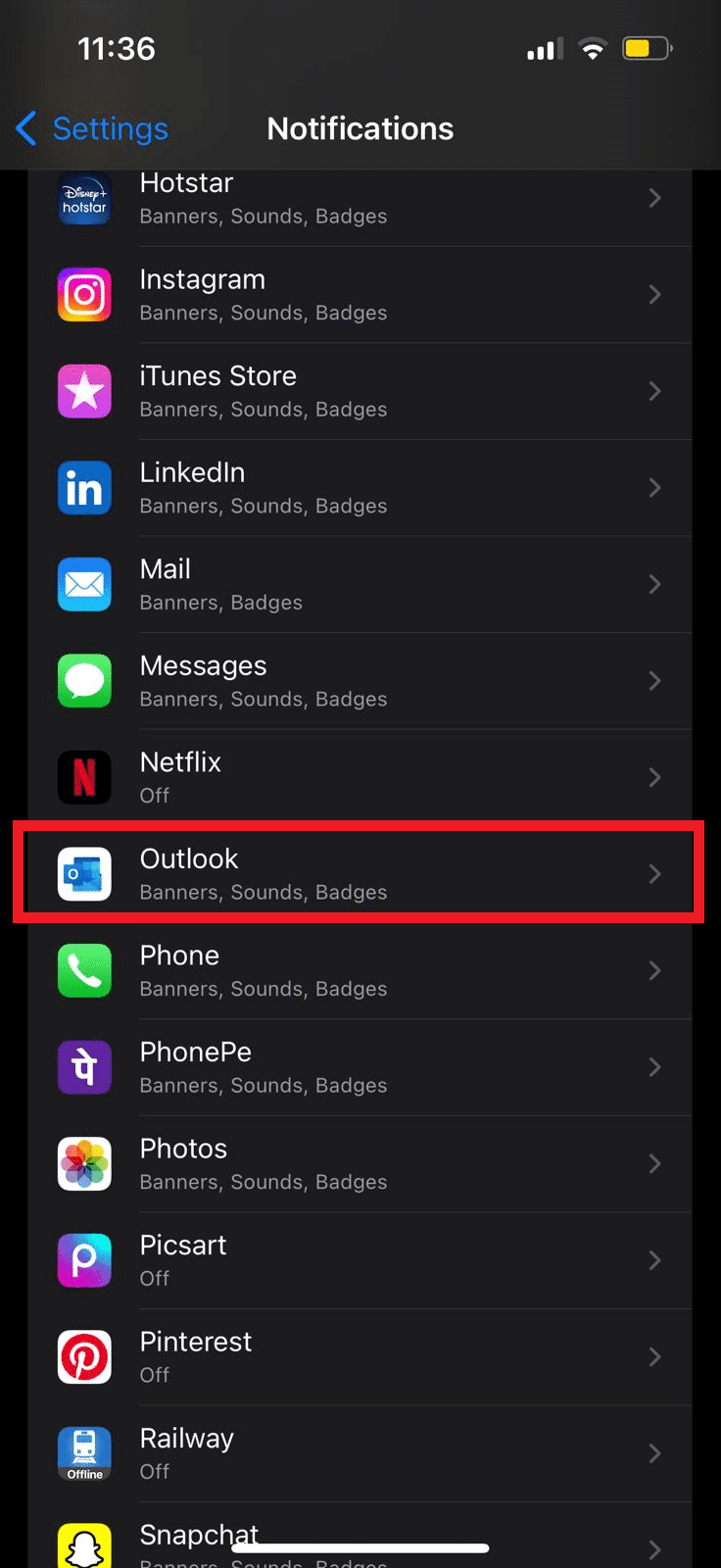
4. Ovde pronađite opciju „Dozvoli obaveštenja“ i uključite ili isključite prekidač.
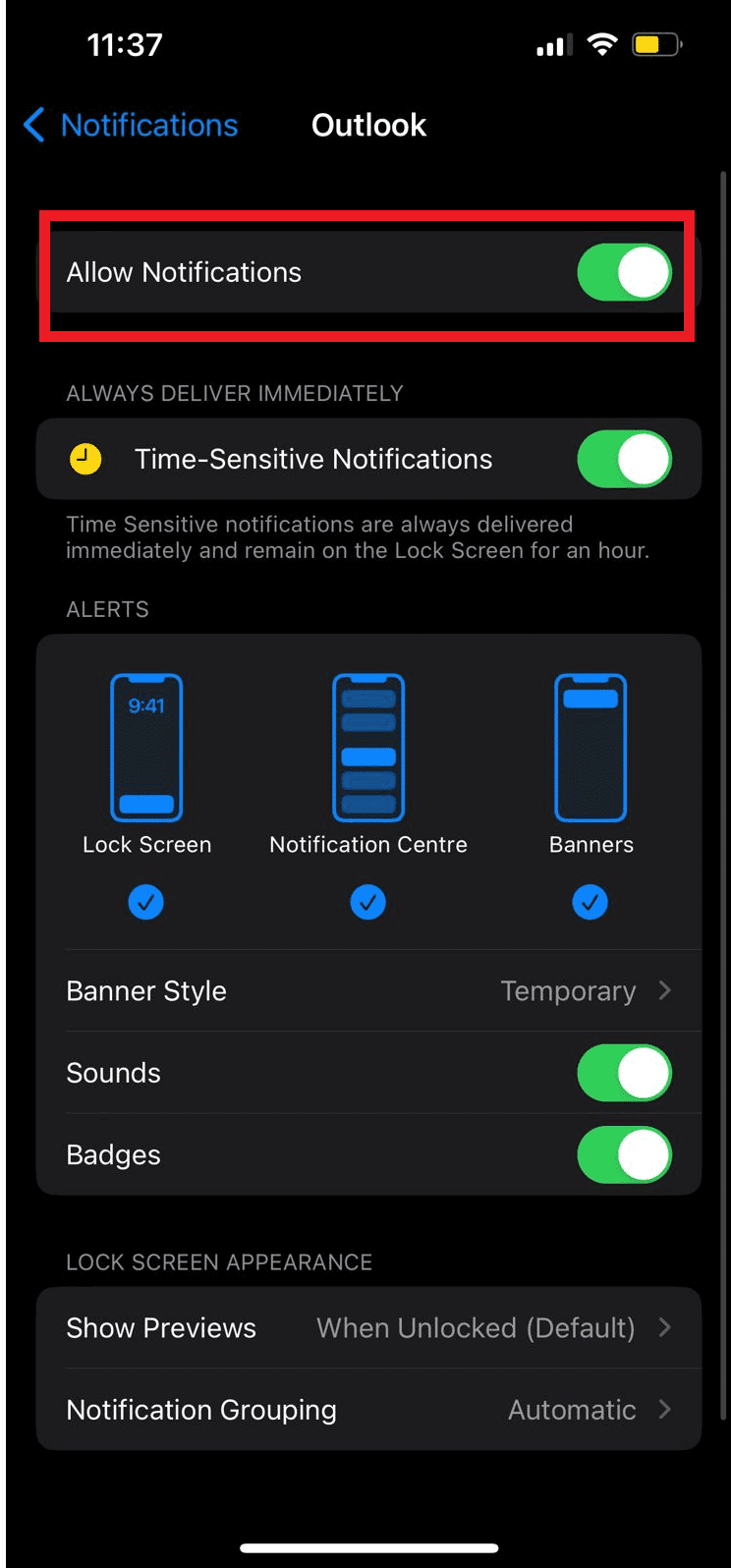
Kako upravljati Outlook obaveštenjima iz iOS aplikacije
Outlook push obaveštenjima za iPhone možete upravljati i unutar same Outlook aplikacije. Pratite ove korake za podešavanje obaveštenja iz aplikacije.
1. Otvorite Outlook aplikaciju na iPhone-u.
2. U gornjem levom uglu ekrana dodirnite ikonu Profil.
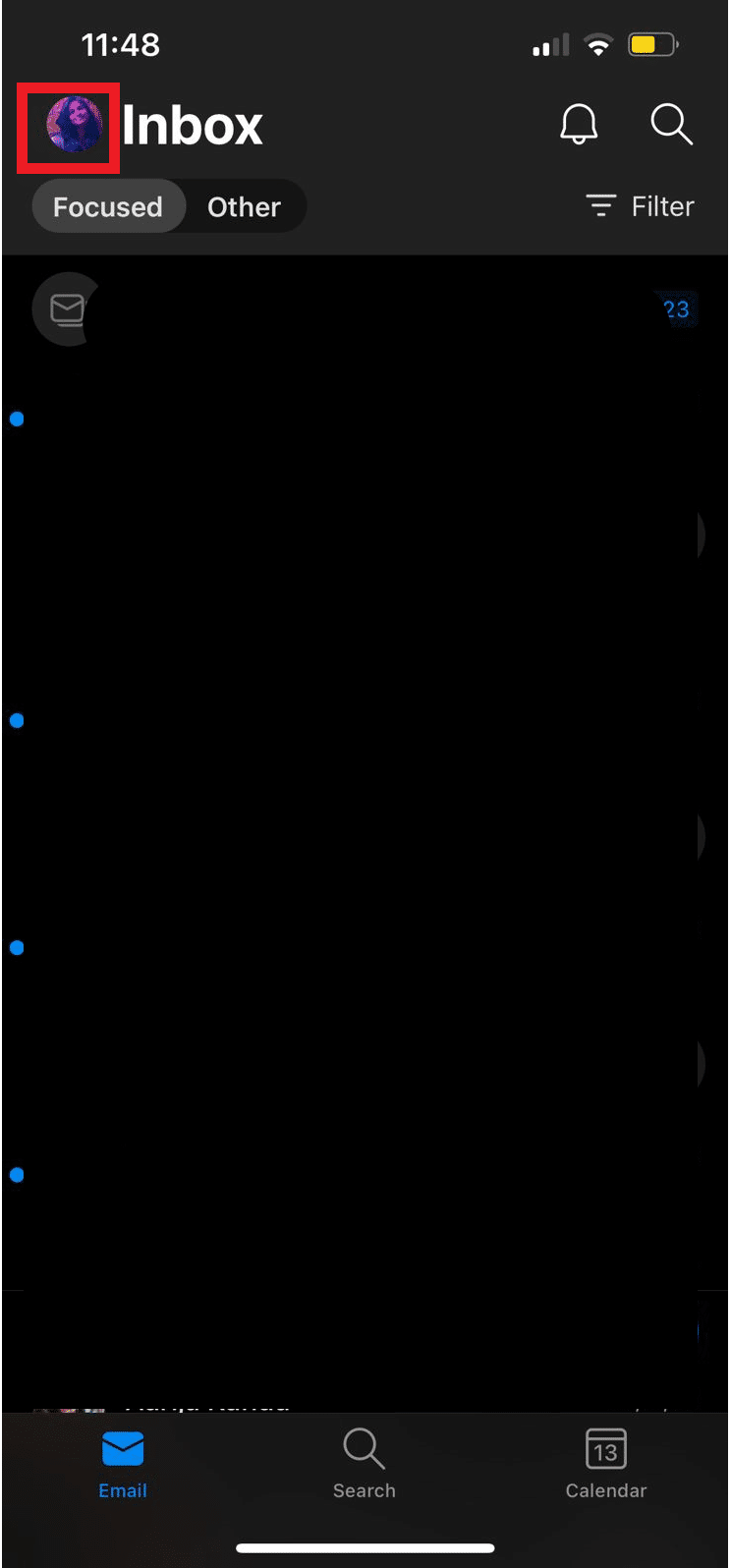
3. Sada dodirnite ikonu Podešavanja.
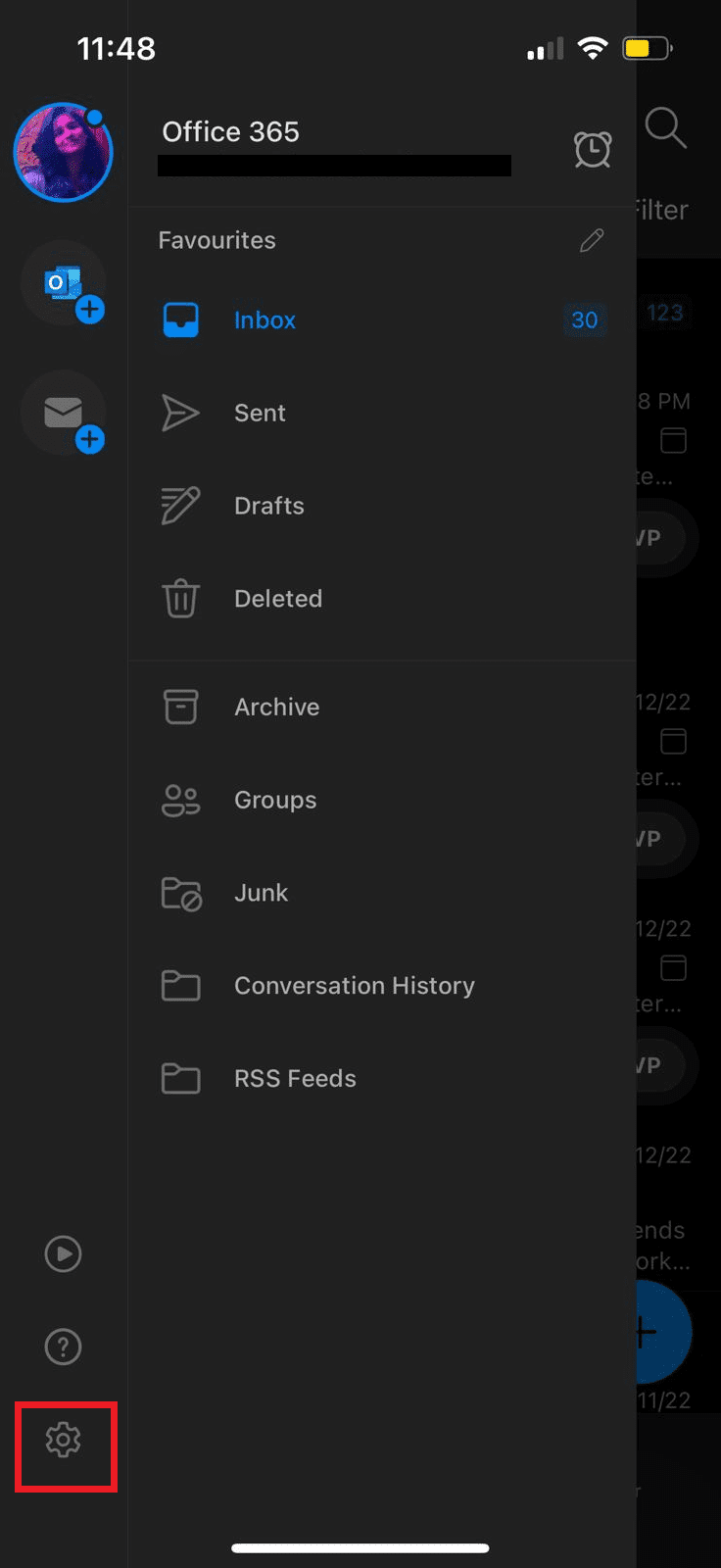
4. Ovde pronađite i dodirnite Obaveštenja.
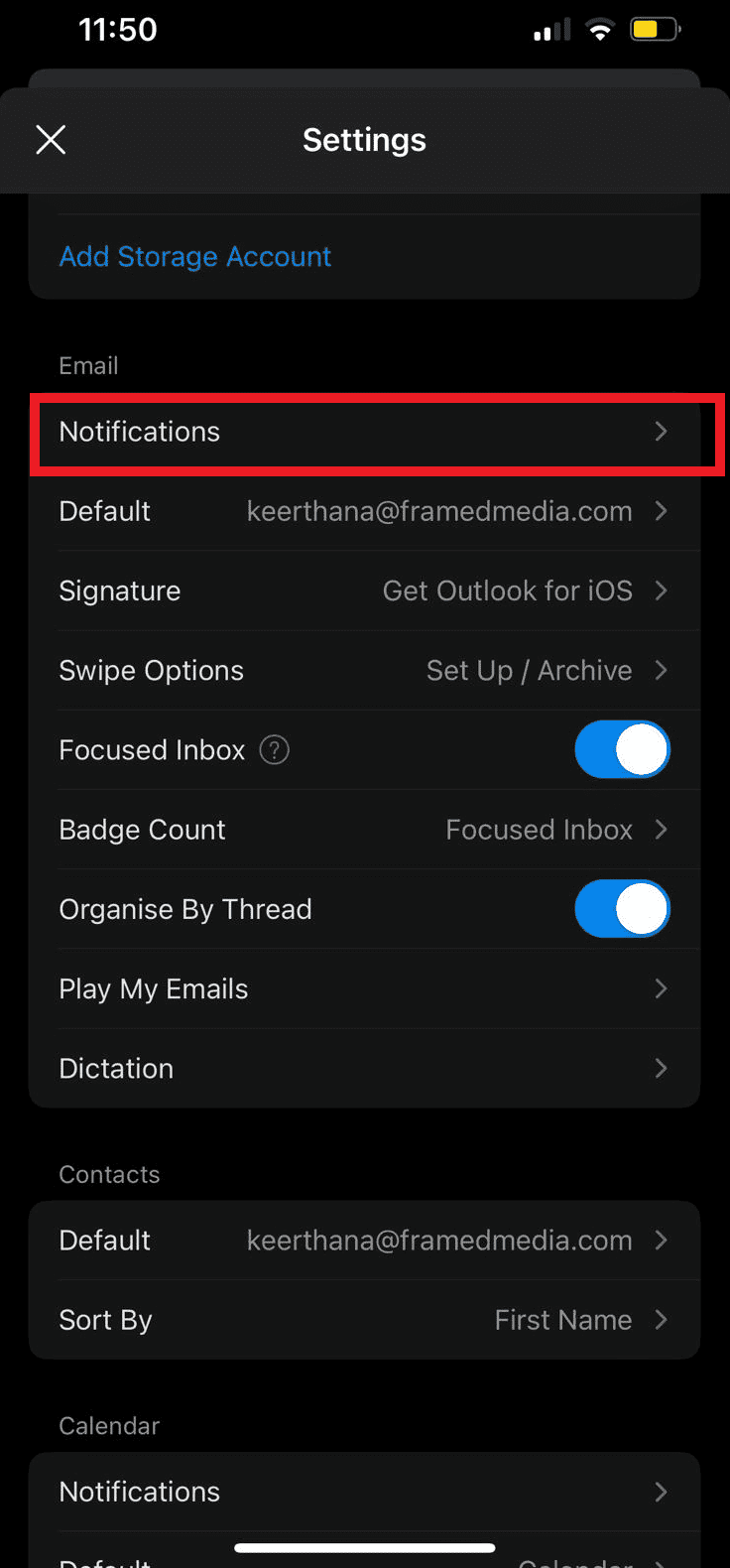
5. Na kraju, izaberite jednu od ponuđenih opcija za upravljanje obaveštenjima:
- Fokusirani i ostali prijemni sandučići
- Fokusirani prijemni sandučić
- Omiljeni ljudi
- Nijedan
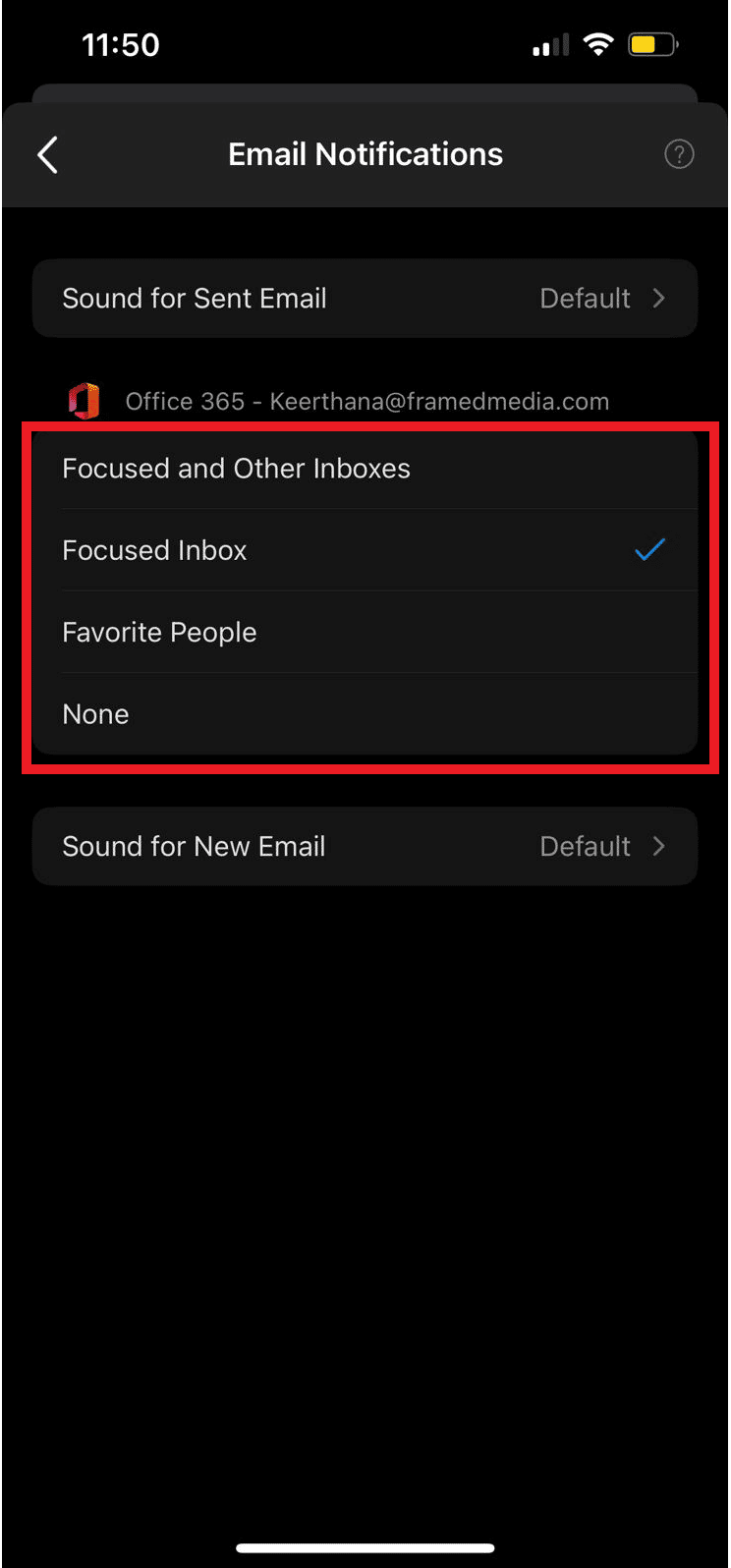
Kako upravljati Outlook obaveštenjima u web aplikaciji za računare
Outlooku možete pristupiti i putem web pretraživača. Web aplikacija je jednostavna za korišćenje i dostupna je putem svih pregledača. Slično kao i za Android, podešavanja obaveštenja na radnoj površini možete lako promeniti u web aplikaciji. Pratite ove korake za upravljanje obaveštenjima.
1. Otvorite svoj web pretraživač i idite na Outlook web stranicu.
2. Prijavite se na svoj Outlook nalog.
3. Pronađite i kliknite na ikonu zupčanika da biste otvorili panel sa podešavanjima.
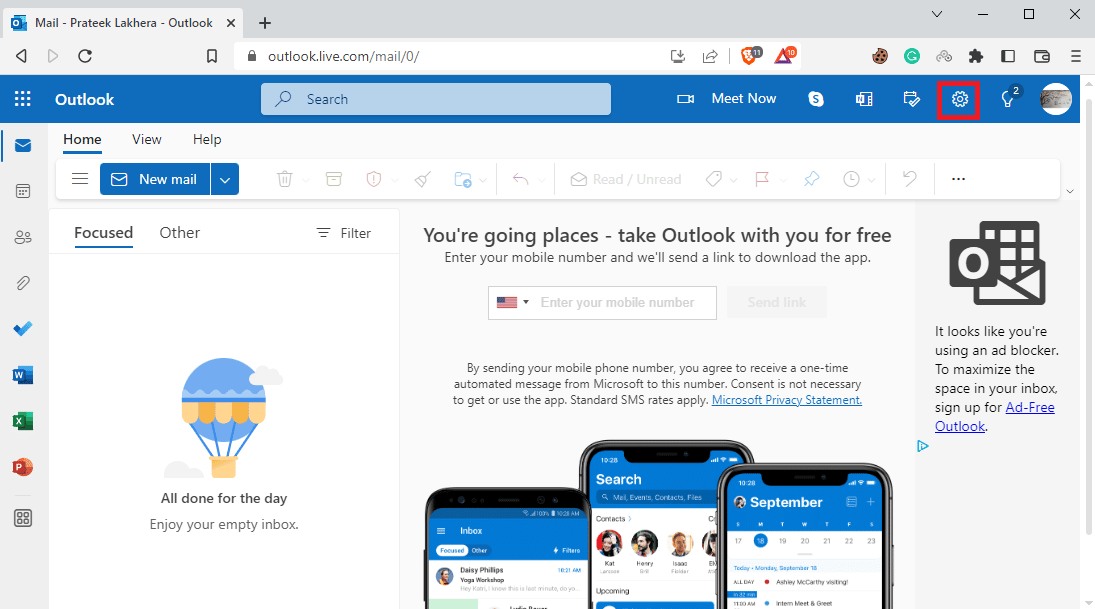
4. Sada kliknite na „View all Outlook settings“.
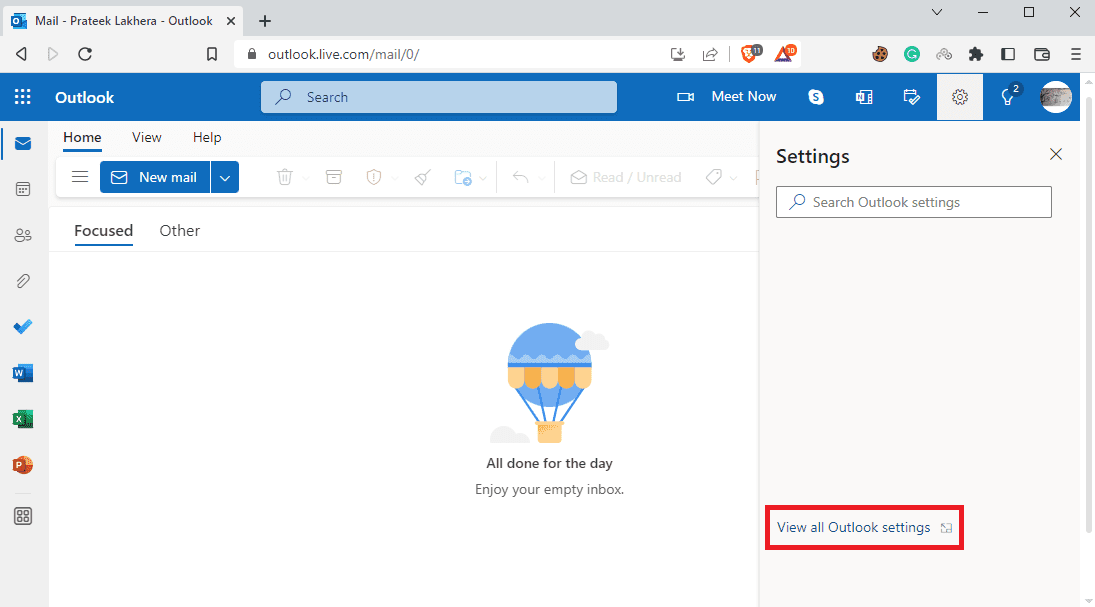
5. Na levoj strani, idite na karticu Opšte.
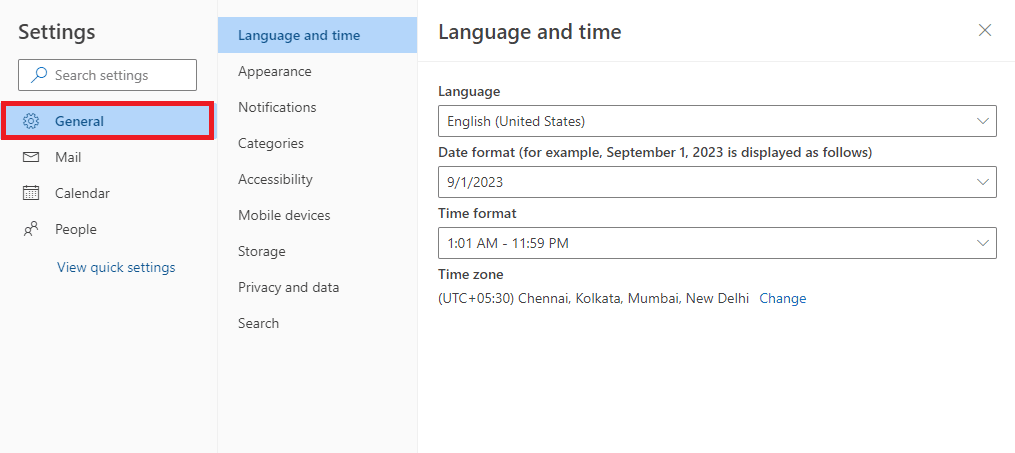
6. Sada pronađite odeljak Obaveštenja.
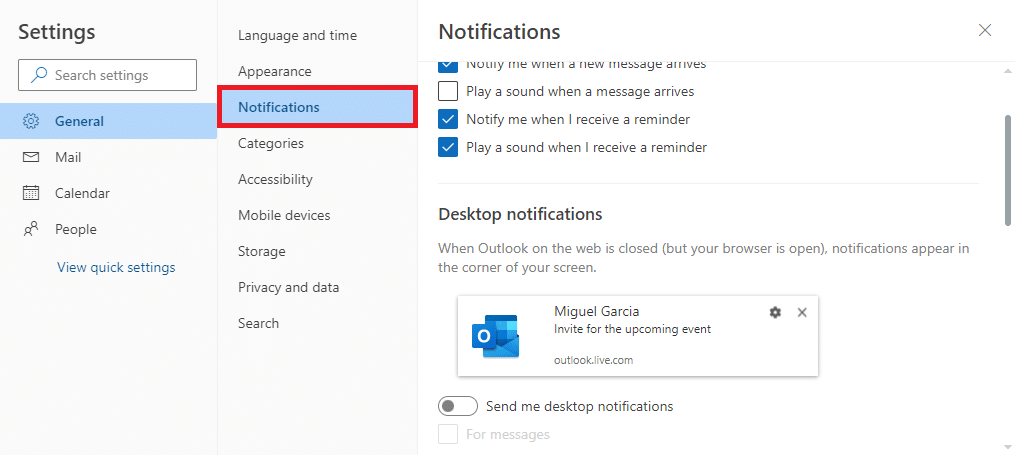
7. Pronađite i uključite ili isključite prekidač „Šalji mi obaveštenja na radnoj površini“.
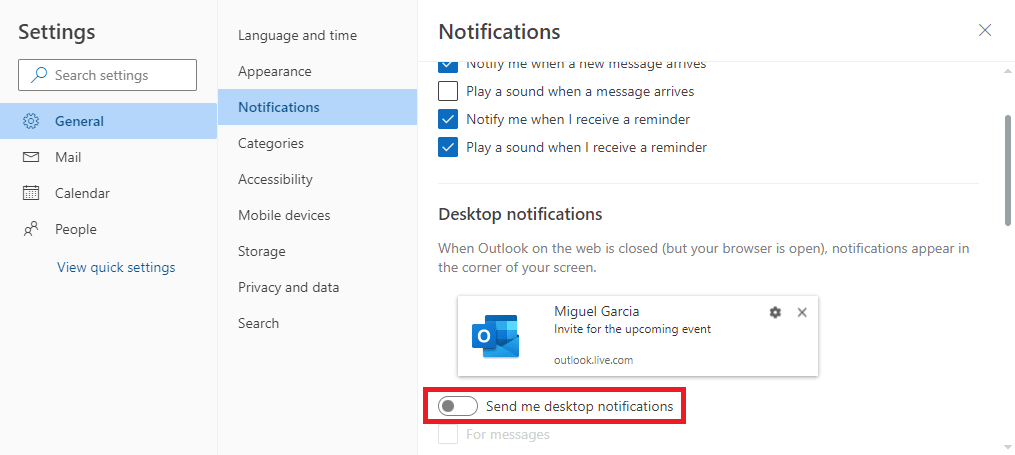
Često postavljana pitanja (FAQ)
P1. Kako da koristim Outlook kalendar?
O1. Outlook kalendar je važan alat koji se može koristiti za planiranje dnevnih događaja i zadataka. Možete podesiti podsetnike za važne događaje koristeći Outlook kalendar.
P2. Kako da zaustavim obaveštenja Outlook kalendara?
O2. Obaveštenja kalendara na Android uređaju možete zaustaviti putem podešavanja telefona ili unutar same Android aplikacije.
P3. Mogu li da zaustavim Outlook obaveštenja na svom iPhone-u?
O3. Da, ako koristite Outlook na iPhone-u, možete onemogućiti obaveštenja putem podešavanja iOS-a.
P4. Mogu li da koristim Outlook iz svog pretraživača?
O4. Da, možete koristiti Outlook web aplikaciju za desktop računare iz svog web pretraživača. Web aplikacija radi kao i Outlook i omogućava pristup kalendaru.
P5. Mogu li da isključim obaveštenja na radnoj površini za Outlook?
O5. Da, možete izmeniti podešavanja u web aplikaciji da biste omogućili ili onemogućili push obaveštenja na radnoj površini za Outlook.
Preporuka
Nadamo se da vam je ovaj vodič pomogao i da ste uspeli da shvatite kako da upravljate obaveštenjima kalendara na svom uređaju. Javite nam koji metod vam je bio najkorisniji. Ako imate bilo kakve predloge ili pitanja, obavestite nas u odeljku za komentare.